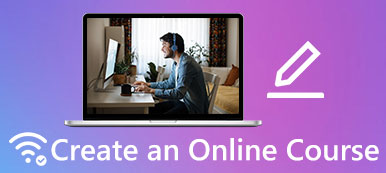– 「こんにちは。PS3 のゲームプレイを音声付きで録画する方法を知りたいです。誰か助けてくれませんか?」
– 「PS3 のゲームプレイをスクリーンキャプチャするにはどうすればよいですか?」
– 「PS3 のゲームプレイを録画する簡単で安価な方法はありますか?」

共有したり再生したりするためにゲームプレイ ビデオを録画するのは非常に一般的です。 実際、YouTubeやTwitchなどのソーシャルメディアプラットフォームではさまざまなゲーム動画を見ることができます。
自分のゲーム ビデオをキャプチャして、ゲーマーに参加したいですか? まず、良いものを選択する必要があります PS3ゲームレコーダー、そしてこれはこの記事が話したいことでもあります。
- パート 1: キャプチャー カードなしで PS3 のストリーミングを記録する
- パート2:PS6ゲームプレイをキャプチャーするトップ3デバイス
- パート 3: Screen Record PS3 ゲームプレイに関する FAQ
第1部: キャプチャーカードなしで PS3 のストリーミングを録画
画面録画プロセスでより広い画面と複数の機能を楽しむには、PS3 のゲームプレイを記録する最良の方法は、PC でゲームプレイをキャプチャすることであることは言うまでもありません。
この時点で、Apeaksoft を使用できます。 スクリーンレコーダー、初心者と専門家の両方にとってフレンドリーです。 一言で言えば、PS3 ゲームプレイ録画ソフトウェアは、デスクトップ上のあらゆるゲームプレイをオーディオ付きで簡単かつ迅速に録画できます。
PS3ゲームプレイレコーダーソフトウェアの主な特長
- Windows および Mac PC で、ゲーム、オンライン ビデオ、ビデオ チュートリアル、およびその他の画面上のアクティビティを記録します。
- としての機能 最高のウェブカメラレコーダー 出力作成用のピクチャー イン ピクチャー効果を提供します。
- システムオーディオとマイクオーディオを一緒にキャプチャするためのサポート。
- ホットキーまたは手動操作でいつでもスクリーンショットを撮ります。
- 録画中または録画後に、ハイライト、テキストボックス、矢印、透かし、その他の効果を自由に追加できます。
- ワンクリックでYouTube、Facebookなどにビデオ録画を共有できます。
PCでPS3のゲームプレイを記録する方法
ステップ1: Apeaksoft スクリーンレコーダーを起動します
ノートパソコンでPS3ゲームプレイを録画するには、まずApeaksoft Screen Recorderをダウンロードしてインストールする必要があります。
その後、プログラムを起動し、 ゲームレコーダー 画面上のセクション。 PS3 が PC に接続されていることを確認します。
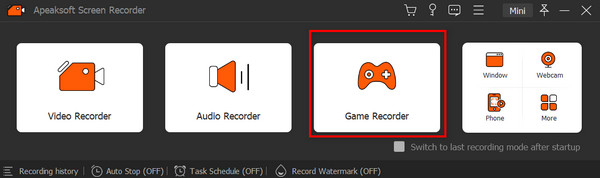
ステップ2: 録画設定をカスタマイズします
次のウィンドウでは、ドロップダウン リストで画面領域としてゲームプレイを選択できます。 をオンにすることができます ウェブカメラ ゲームプレイに自分自身を記録したい場合。
トリガーすることを忘れないでください On 上のオプション システムサウンド PCでのゲームプレイシーンや マイク 録音プロセスを話し、ナレーションしたい限り、オプション。
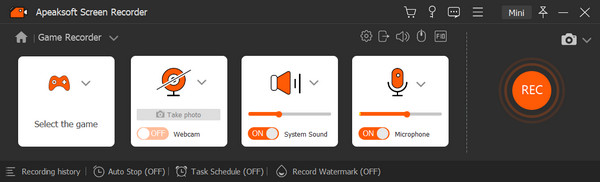
ステップ3: プリファレンスを設定します (オプション)
出力形式、オーディオ、マウスとキーストローク、ホットキーなどの詳細設定については、 ギア ウィンドウの右上隅にあるボタン。その後、すべての設定を別々のセクションで自由に一致させることができます。
すべて完了したら、 OK ボタンをクリックして変更を保存します。
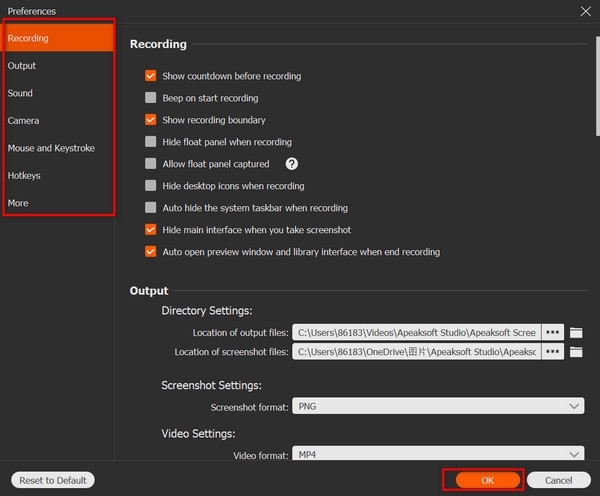
ステップ4:PS3ゲームプレイの記録
赤いRECボタンに移動して、PS3ゲームビデオの録画を開始します。録画中は、下のクイック設定ボタンを使用してプロセスを一時停止、停止、再開できます。スナップショットはいつでもサポートされます。
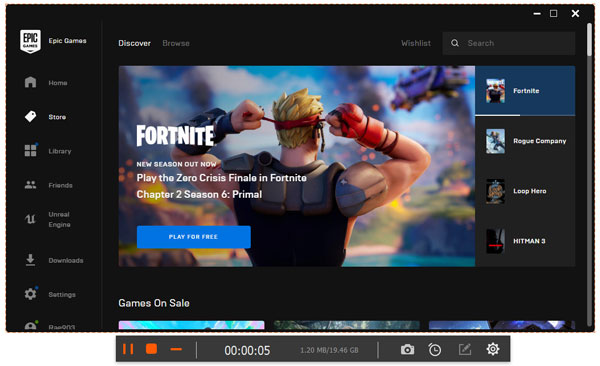
プロセスが完了すると、プレビュー ウィンドウが表示されます。 選ぶだけ Save 確認するために。 後でクリック 次へ 次に進み、エクスポートされた PS3 ゲームプレイ ビデオを取得します。
ビデオ録画ファイルを共有したい場合は、 シェアする ボタンを押して処理を完了します。
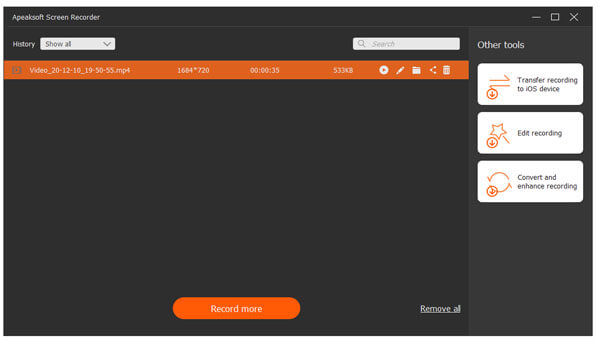
第2部:PS6ゲームプレイを捉えるトップ3デバイス
多くのコンソールには組み込みのキャプチャ機能が備わっていますが、常にさまざまな制限があります。 ゲーム内のエクスプロイトを完全に披露するには、次の段落から優れたストリーミング キャプチャ カードを XNUMX つ選択する必要があります。
トップ1:ElgatoゲームキャプチャーHD60 Pro
Elgato は多くのコンソールレコーダーで有名なブランドです。 追加の要件や専門的なスキルは必要なく、HDMI ケーブルとラップトップまたはその他のデバイスを使用して PS3 ゲームプレイを簡単に録画できます。
- PS3で同時に1080pと60FPSまでのゲームプレイのストリーミングと記録。
- マイクとライブウェブカメラの映像でライブ解説をサポート。
- あなたが前に記録するのを忘れた動きを再記録するためにフラッシュバック記録機能を提供してください。

トップ2:アバーメディアC281ゲームキャプチャーHD
Avermedia C281 Game Capture HD は、いくつかの便利な機能を備えた Elgato よりも安価です。 たとえば、PC なしで PS3 でゲームプレイを録画できます。 ただし、HDMI接続ではPS3のゲームプレイを録画することはできません。
- 最新のファームウェアアップデートで1080pおよび30FPSまでのゲームビデオを録画します。
- あなたの都合に合わせて便利なリモート機能を提供してください。
- 付属の3-in-1コンポーネントケーブルが必要です。

トップ3:Hauppauge HD PVR 2ゲーミングエディション
ホーポージもエルガトの強力な競争相手です。 Elgato が市場に参入する前は、主要な PS3 ゲームプレイ レコーダーでした。 さて、Hauppauge を使用すると、ストリーミング ゲームプレイ ビデオを遅延なく録画できます。
- HDMI接続とH.264エンコーディングを提供します。
- PS3ゲームプレイレコーディングビデオをYouTubeに共有するためのワンクリック。
- USBメモリで作業してMP4フォーマットにエクスポートします。

トップ4:RoxioゲームキャプチャーHD Pro
Roxio は組み込みの Twitch.tv 統合を提供しており、ユーザーはサードパーティのハードウェアやソフトウェアを使用せずにビデオ ファイルを録画およびアップロードできます。 したがって、キャプチャカードを使用してPS3のゲームプレイをすばやく録画できます。
- ネイティブのTwitch.tv統合によってPS3ゲームプレイをTwitchにオンラインでストリーミング。
- 中断することなく、HDMIとコンポーネント構成の両方で録画することをサポートします。
- PS3ゲームプレイの映像をワンクリックでYouTube、Facebook、またはToosterTeethに共有できます。

トップ5:Avermedia C875ライブゲーマーポータブル
Avermedia C281 と比較して、C875 はゲームプレイの録画に関する機能をさらに提供します。 低いエンコード遅延で最大 3p および 1080FPS の PS60 ゲームビデオを録画できます。
- PC、Xbox 360、PS3、WiiまたはWii U HDでゲームプレイビデオを録画およびストリーミングします。
- コンピュータを接続せずにPS3でゲームプレイを記録するには、「PCフリー」モードを提供します。
- XSplit Broadcasterの3月プレミアムライセンスを提供してください。

トップ6:Razer Ripsaw
Razer Ripsaw は、前世代のコンソール、ゲーム機、Mac、PC で互換性の問題なく動作する優れたキャプチャ カードです。 USB 3.0 接続を使用すると、USB で最大 3p および 1080FPS の PS60 ゲームプレイを迅速に録画できます。
- 問題なく古いゲームをストリーミングできます。
- ゲームプレイのビデオを高品質のオーディオで録画する。
- 最も一般的なキャプチャソフトウェアパッケージと互換性があります。

お見逃しなく:
第3部: Screen Record PS3 ゲームプレイに関するよくある質問
PS3のゲームプレイを携帯電話で録画できますか?
たくさんあるのに ゲームレコーダーアプリ 現時点では、PS3 の画面録画は、キャプチャ カードを搭載したデバイスでのみサポートされているか、デスクトップまたは TV でゲーム ビデオをキャプチャします。
PS3 ゲームを録画するには、どのソフトウェアを使用すればよいですか?
ダウンロードしてインストールできます Apeaksoft スクリーンレコーダー MacまたはWindows PCで、録画プロセス中に使用するための複数の便利な機能を備えたゲームレコーダーセクションを有効にします。
USBでPS3を記録する方法は?
まず、Snagit 11/12 などの画面記録ソフトウェアにアクセスして、USB ドライブにインストールします。 次に、USB ドライブを PS3 に接続し、ゲームプレイ プロセス中に記録を開始します。 すべての設定が完了したら、ドライブを取り外し、USB ドライブを使用してコンピューターに記録されたゲーム ビデオを再度取得します。
結論
これで、XNUMX つの最良の方法について説明しました。 キャプチャ カードの有無にかかわらず、PS3 ゲームプレイを記録する. それでもわからないことや、新たな問題が発生した場合は、お気軽にお問い合わせください。 以下のコメントにメッセージを残すこともできます。